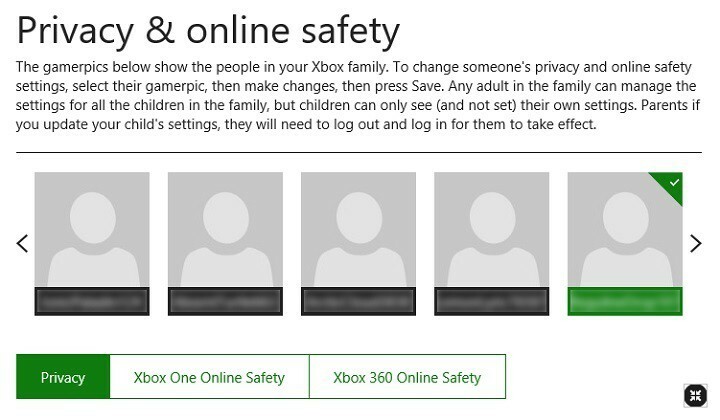Diese Software hält Ihre Treiber am Laufen und schützt Sie so vor gängigen Computerfehlern und Hardwarefehlern. Überprüfen Sie jetzt alle Ihre Treiber in 3 einfachen Schritten:
- DriverFix herunterladen (verifizierte Download-Datei).
- Klicken Scan starten um alle problematischen Treiber zu finden.
- Klicken Treiber aktualisieren um neue Versionen zu erhalten und Systemstörungen zu vermeiden.
- DriverFix wurde heruntergeladen von 0 Leser in diesem Monat.
Es gab ein Problem mit den dedizierten Servern tritt normalerweise in Halo 5 auf Xbox One auf, und im heutigen Artikel zeigen wir Ihnen, wie Sie das Problem beheben können. Dieses Problem kann durch tatsächliche Serverprobleme oder bestimmte Konflikte mit der Benutzerkonnektivität verursacht werden.
So beschrieb ein Benutzer das Problem auf Halo-Wegpunkt Foren:
Nun, ich habe gerade versucht, einem Spiel beizutreten, und jetzt lässt es mich nicht zu, es bleibt etwa ein oder zwei Minuten auf dem dedizierten Server 2/4 hängen und bootet mich dann wieder aus. Meine ersten 9 Spiele liefen reibungslos.
In diesem Artikel präsentieren wir Ihnen eine Liste von Lösungen, die Ihnen helfen, diesen Fehler zu vermeiden.
Was kann ich tun, wenn ich keine Verbindung zu Halo 5-Servern herstellen kann?
1. Überprüfen Sie den Xbox Live-Status
- Überprüfen Sie den Status von Xbox Live-Server online.
- Wenn ein Problem mit einem der Xbox Live-Dienste auftritt, müssen Sie warten, bis Microsoft das Problem behoben hat.

2. Überprüfen Sie den Halo-Dienststatus

- Besuchen Sie die Spielforen und suchen Sie nach anderen Benutzern mit dem gleichen Problem.
- Wenn dies ein weit verbreitetes Problem ist, wird es höchstwahrscheinlich in Kürze behoben.
3. Überprüfen Sie Ihre Netzwerkverbindung
- Drücken Sie die Xbox Taste > öffnen die Einstellungen.
- Wählen Alle Einstellungen>Netzwerk > Netzwerkeinstellungen
- Wählen Netzwerkverbindung testen um den Status Ihrer Internetverbindung zu überprüfen.

- Verwenden Sie eine kabelgebundene Verbindung anstelle eines drahtlosen Netzwerks.
- Wenn Sie anormales Internetverhalten bemerken, wenden Sie sich an Ihren Internetanbieter und teilen Sie ihm Ihre Probleme mit.
4. Lassen Sie die NAT-Einstellungen geöffnet

- Testen Sie Ihre Netzwerkverbindung wie oben beschrieben.
- Wenn Sie feststellen, dass der Verbindungstyp NAT geschlossen ist, setzen Sie Ihr Modem/Router zurück.
- Testen Sie Ihre Verbindung erneut und sehen Sie, ob sie jetzt angezeigt wird NAT-Typ: Offen.
5. Versuchen Sie es mit einem anderen Server-Hosting-Dienst
Wenn Sie alle genannten Lösungen ausprobiert haben und immer noch keine Verbindung zu Halo 5-Servern herstellen können, sollten Sie ein anderes dediziertes Server-Hosting ausprobieren, das gesichert und sofort betriebsbereit ist.
Wir empfehlen Ihnen, Citadel-Server auszuprobieren, die die neueste Netzwerk- und Hardwaretechnologie verwenden. Dieses Server-Hosting verfügt über ein benutzerdefiniertes, leistungsstarkes TcAdmin-Panel und eine sofortige Einrichtung in Sekunden.
Die Verwendung von Citadel-Servern ist aufgrund des Anti-DDoS-Schutzes und der vollständigen Netzwerküberwachung rund um die Uhr absolut sicher. Außerdem ist es frei von Verzögerungen – alle ihre Spieleserver laufen auf SSD-Laufwerken mit einem Netzwerk mit 1-Gbit / s-Verbindungen.

Citadel-Server
Führen Sie Ihr Spiel ohne Verzögerungen oder Abstürze aus!
6. Stellen Sie sicher, dass Sie nicht gesperrt sind
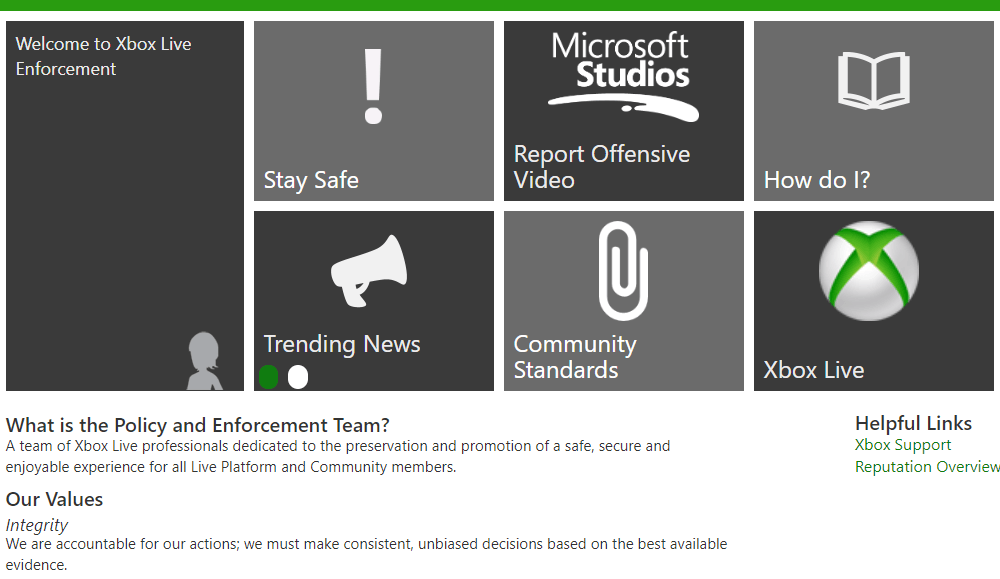
- Wenn Ihr Xbox-Konto gesperrt wurde, können Sie nicht auf die Xbox Live-Funktionen zugreifen.
- Gehe zum Abschnitt Xbox-Durchsetzung und überprüfen Sie Ihren Kontostatus.
- Wenn Sie der Meinung sind, dass Sie zu Unrecht gesperrt wurden, wenden Sie sich an das Support-Center.
Los geht's, 5 schnelle und einfache Lösungen, die Ihnen bei der Behebung helfen können Es gab ein Problem mit den dedizierten Servern Error. In den meisten Fällen handelt es sich um ein Serverproblem, sodass Sie nur darauf warten müssen, dass Microsoft oder das Entwicklungsteam es beheben.
LESEN SIE AUCH:
- Fix: „Fehler bei der Inhaltsaufzählung“ auf Xbox One
- Beheben Sie Youtube.com/activate Code-Eingabeprobleme auf Xbox One [Einfache Schritte]
- Wenn Ihre Xbox One-Spiele und -Apps nicht geöffnet werden, sehen Sie sich diese Lösungen an